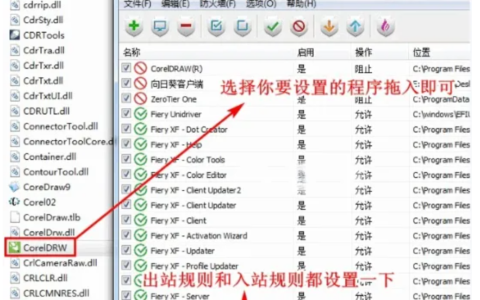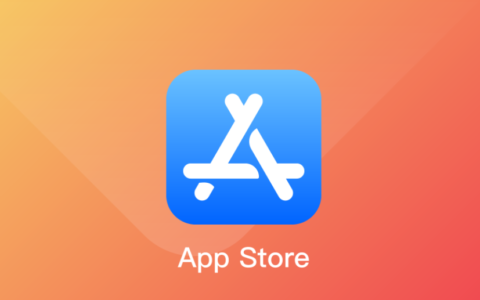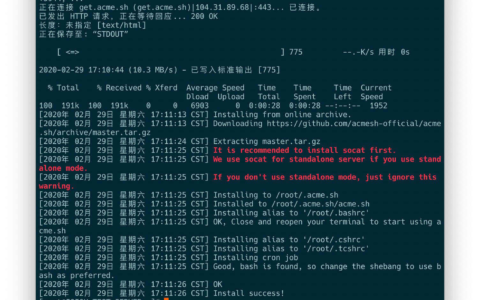如何阻止电脑上的某些指定软件彻底联网!实现教程
当我们安装了一个软件,软件目录下的所有 .exe 文件都有可能会联网,我们如何才能禁止这个软件任何联网行为呢?
有人说通过系统自带的防火墙规则禁用软件联网就可以了,但是一款软件可能包含多个.exe文件,挨个配置规则繁琐且麻烦,下边给大家推荐批量处理的两种方法,希望对大家有所帮助。
一、批量禁止文件夹(含子文件夹)里所有 exe 文件联网
当你想禁止某个程序、软件联网时,按以下步骤操作就行!
1、打开 windows 的记事本,粘贴以下代码
@Echo Off
SetLocal
:begin
echo:
echo ****** 禁止文件夹联网 ******
echo:
set /p folder=请输入文件夹(退出请直接关闭窗口):
If Not Exist "%folder%\" Exit/B
If /I "%CD%" NEq "%folder%" PushD %folder%
Set "Cmnd=netsh advfirewall firewall add rule action=block"
echo:
For /R %%a In (*.exe) Do (For %%b In (in out) Do (
echo 创建禁止 %%b 规则【%%a】
%Cmnd% name="blocked %%a via script" dir=%%b program="%%a"))
echo:
echo 搞定了,%folder% 中所有 exe 文件的禁止入站、出站规则都已成功创建!
echo ----------------------------
echo:
goto begin2、保存成 .bat 扩展名的文件,名字随意;保存时注意一下编码,要选 ANSI
3、以管理员身份运行该文件
4、输入你要禁止联网的文件夹,然后回车。(原理就是搜索文件夹里所有的 exe 文件,然后禁止它们联网,注意:子文件夹中的 exe 文件也将创建规则)
5、操作成功!文件夹内所有 exe 的禁止入站、出站规则都已创建,不放心的话,你可以前往防火墙中检查下。
6、如果需要继续创建规则,就继续输入文件夹路径,否则就直接关闭窗口退出就行。
二、Firewall App Blocker防火墙简化工具(强烈推荐)
Firewall App Blocker是一款可以禁止软件获取联网权限的防火墙设置工具。使用某些软件的时候,为了防止软件更新或者激活,都需要通过某些设置来屏蔽软件联网,又可以阻止软件强制更新。通常禁止联网是常用的手段。这款Firewall App Blocker比起传统的Windows防火墙功能更为强大,而且界面也易于使用,没有繁琐和复杂的设置步骤,只需要简单的拖放,就可以完成禁止联网的操作了。
解压后运行“Fab_x64.exe”或“Fab.exe”程序,点“Options → Languages → Simplified Chinese 简体中文”。 (此设置中文步骤只需操作一次)


在Firewall App Blocker中禁止程序联网或者允许程序联网都非常简单,我们只要打开Firewall App Blocker软件,然后先检查一下防火墙模式是否为默认模式(不是默认模式则先设置为默认模式)。
然后找到你要设置的程序,拖放到Firewall App Blocker窗口即可,不过记得分别在出站规则和入站规则中都设置一下。